Herunterladen, Installieren und Aktualisieren des Logitech Cordless Device-Treibers
Veröffentlicht: 2023-12-29Hier finden Sie verschiedene Methoden zum Herunterladen von Logitech-Treibern für kabellose Geräte unter Windows 10, 11. Lesen Sie mehr!
Logitech ist dafür bekannt, effiziente und wirtschaftliche Peripheriegeräte herzustellen, mit denen Sie Ihr System optimal nutzen können. Darüber hinaus erfreuen sich Logitech-Hardware und andere zugehörige Geräte bei Windows-PC-Benutzern auf der ganzen Welt großer Beliebtheit. Um jedoch die Konsistenz der Logitech-Geräte sicherzustellen, müssen Sie die jeweiligen Treiber von Zeit zu Zeit aktualisieren.
In dieser Treiber-Download-Anleitung stellen wir Ihnen drei verschiedene Methoden vor, um den Logitech Cordless-Treiber-Download auf PCs mit Windows 10 und 11 durchzuführen. Weiterlesen!
So laden, installieren und aktualisieren Sie den Logitech Cordless Device Driver unter Windows 11, 10
Nachfolgend sind mehrere Möglichkeiten aufgeführt, die neueste Version des kabellosen Logitech-Gerätetreibers für Windows 10 und 11 zu finden, herunterzuladen und zu installieren. Sie müssen jedoch nicht alle anwenden, arbeiten Sie sich einfach nach unten und wählen Sie diejenige aus, die am besten geeignet ist Du. Jetzt können wir ohne weitere Umschweife loslegen!
Methode 1: Laden Sie den Logitech Cordless-Treiber von der offiziellen Website herunter und installieren Sie ihn manuell
Logitech bietet vollständige Treiberunterstützung für seine Produkte. Sie können also auf die offizielle Website von Logitech gehen und online nach dem richtigen Treiber suchen. Befolgen Sie die nachstehenden Anweisungen, um die neueste Version des Logitech Cordless-Treiberupdates auf Windows 10- und 11-PCs herunterzuladen und zu installieren.
- Besuchen Sie zunächst dieoffizielle Website von Logitech .
- Bewegen Sie dann den Mauszeiger über die Registerkarte „SUPPORT“ und wählen Sie „Downloads“ aus dem Dropdown-Menü.
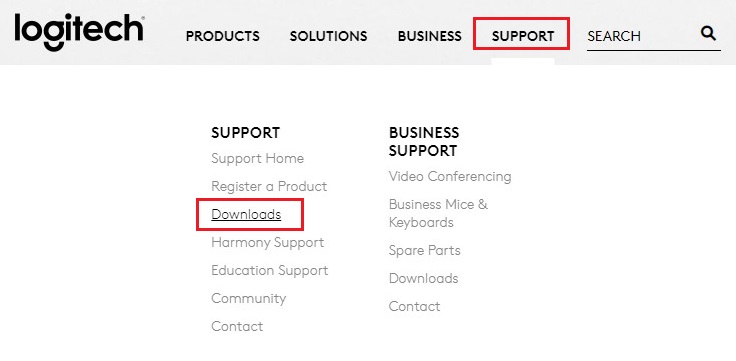
- Geben Sie im Suchfeld den Produktnamen Ihres Geräts ein, für das Sie Treiber aktualisieren möchten.
- Drücken Sie anschließend die Eingabetaste auf Ihrer Tastatur, um fortzufahren.
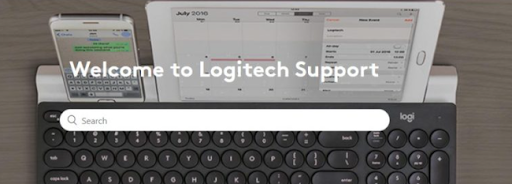
- Navigieren Sie im neuen Fenster zum Abschnitt „Downloads“ und klicken Sie auf die Option „Jetzt herunterladen“ .
- Warten Sie, bis der Downloadvorgang abgeschlossen ist. Doppelklicken Sie nach dem Herunterladen auf die heruntergeladene Datei und befolgen Sie die Anweisungen auf dem Bildschirm, um die neuen und kompatiblen Treiber erfolgreich zu installieren.
- Starten Sie abschließend Ihren Computer neu, um die Änderungen zu übernehmen.
Lesen Sie auch: Logitech-Webkamera-Treiber und Software-Download für Windows 10, 11
Methode 2: Aktualisieren Sie den Logitech Cordless Device Driver im Geräte-Manager
Der Geräte-Manager ist ein Standard-Dienstprogramm in Microsoft Windows, mit dem Sie das neueste Treiber-Update für kabellose Logitech-Geräte auf einem Windows 10/11-PC installieren können. Um den Geräte-Manager zu verwenden, befolgen Sie einfach die unten angegebene Vorgehensweise:
- Drücken Sie auf Ihrer Tastatur gleichzeitig die Tasten Windows + R , um das Dialogfeld „Ausführen“ zu öffnen.
- Geben Sie devmgmt.msc in das Feld „Ausführen“ ein und drücken Sie die Eingabetaste auf Ihrer Tastatur.
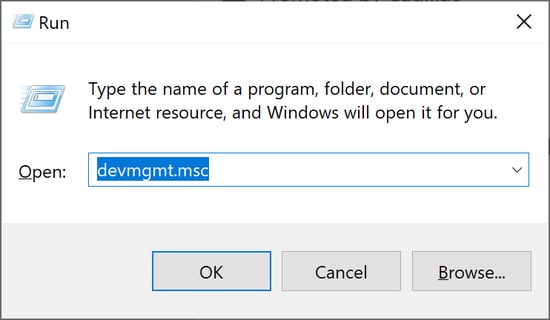
- Dadurch wird der Geräte-Manager auf Ihrem Bildschirm gestartet. Hier müssen Sie die gewünschte Kategorie, die Sie erweitern möchten, suchen und darauf doppelklicken.
- Klicken Sie anschließend mit der rechten Maustaste auf Ihr kabelloses Logitech-Gerät, das Sie aktualisieren möchten.
- Wählen Sie dann „Treibersoftware aktualisieren“ aus der Kontextmenüliste.
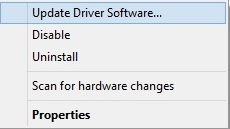
- Wählen Sie in der nächsten Eingabeaufforderung „Automatisch nach aktualisierter Treibersoftware suchen“ aus.
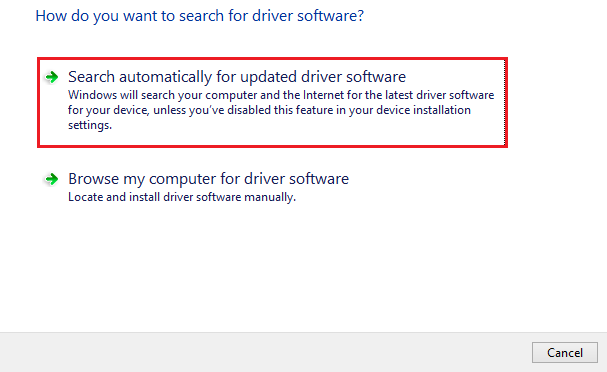
Jetzt installiert der Geräte-Manager alle ausstehenden Treiberaktualisierungen, einschließlich der Treiberaktualisierung für kabellose Logitech-Geräte. Wenn Sie fertig sind, starten Sie Ihr System neu, um die neuen Änderungen zu übernehmen.

Lesen Sie auch: So beheben Sie, dass die kabellose Logitech-Maus nicht funktioniert
Methode 3: Verwenden Sie den Win Riser Driver Updater, um den Logitech Cordless Driver automatisch zu installieren (empfohlen)
Wenn Sie nicht über die Geduld, die Zeit oder die erforderlichen technischen Fähigkeiten verfügen, um Logitech-Treiber manuell zu aktualisieren, können Sie dies automatisch mit dem Win Riser Driver Updater tun.
Es handelt sich um ein weltweit anerkanntes Programm zur Treiberaktualisierung, das die Funktion zur Treiberaktualisierung mit nur einem Klick ermöglicht. Das Hilfsprogramm erkennt Ihr System automatisch und findet die am besten geeigneten Treiberaktualisierungen dafür. Mithilfe dieses Dienstprogramms zur Treiberaktualisierung können Sie Ihren Computer vor Viren und anderen Bedrohungen schützen.
Leistungsoptimierung, Scan-Planer, technischer LIVE-Support, Treiberaktualisierung mit einem Klick, Viren- und Malware-Entfernung sowie Sicherungs- und Wiederherstellungsassistent sind einige der herausragenden Funktionen von Win Riser. Darüber hinaus stellt das Tool nur WHQL-getestete und verifizierte Treiber bereit und stellt so die Authentizität der Treiber sicher.
Eine Schritt-für-Schritt-Anleitung zur Installation der kabellosen Logitech-Gerätetreiber unter Windows 10, 11 mit dem Win Riser Driver Updater:
- Laden Sie das Setup von Win Riser über die unten bereitgestellte Schaltfläche herunter.
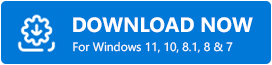
- Führen Sie die heruntergeladene Datei aus und folgen Sie dem Assistenten, um den Installationsvorgang abzuschließen.
- Starten Sie nach der Installation Win Riser und warten Sie, bis Ihr gesamtes Gerät nach problematischen oder veralteten Treibern durchsucht wird.
- Gehen Sie nach dem Scannen die Scanergebnisse durch und klicken Sie auf die Option „Probleme jetzt beheben “, um alle verfügbaren Treiberaktualisierungen auf einmal zu installieren, einschließlich des Treibers für kabellose Logitech-Geräte.
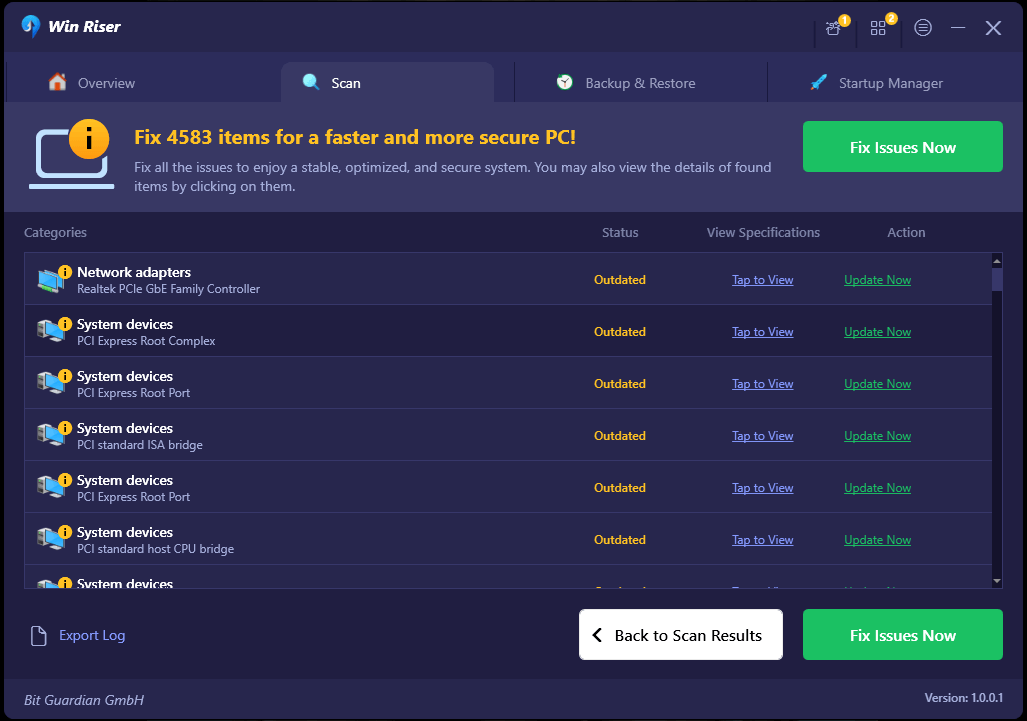
Starten Sie abschließend Ihren Computer neu, damit die neuen Treiber wirksam werden. Das ist es! Sehen Sie, wie einfach und schnell die Verwendung des Win Riser Driver Updater ist.
Lesen Sie auch: So aktualisieren Sie den Logitech-Maustreiber auf einem Windows 11- oder 10-PC
So laden Sie den Logitech Cordless Device Driver auf den PC herunter und aktualisieren ihn: Erklärt
Mit einer der in dieser Treiber-Download-Anleitung beschriebenen Methoden können Sie problemlos die neueste Treiberversion für Ihr Logitech Cordless-Gerät finden, herunterladen und installieren. Wir haben sowohl manuelle als auch automatische Methoden erklärt. Sie können die Methode entsprechend Ihrem Fachwissen in der technischen Nische nutzen. Wir empfehlen Ihnen jedoch, Win Riser Driver Updater zu verwenden, um Treiberaktualisierungen auf Ihrem Windows-PC durchzuführen. Da es sich um ein automatisiertes Tool handelt, ist nur ein einziger Klick erforderlich, um mehrere Treiber gleichzeitig zu installieren.
Das ist alles! Wir hoffen, dass Sie die Treiber-Downloadanleitung für kabellose Logitech-Geräte hilfreich fanden. Für weitere Unterstützung können Sie uns über den Kommentarbereich unten kontaktieren. Darüber hinaus können Sie unseren Newsletter abonnieren, um täglich technische Updates zu erhalten.
